Heim >Computer-Tutorials >Fehlerbehebung >So ändern Sie die Portnummer von Windows 10 Remote Desktop
So ändern Sie die Portnummer von Windows 10 Remote Desktop
- 王林nach vorne
- 2024-01-10 23:01:292009Durchsuche
Einige Benutzer möchten die Remote-Desktop-Portnummer ändern, wissen aber nicht, wie sie die Win10-Remote-Desktop-Portnummer ändern können. Als Nächstes gibt Ihnen der Editor eine detaillierte Einführung in das Tutorial zum Ändern der Win10-Remote-Desktop-Portnummer. Wenn Sie es brauchen, kommen Sie bitte zum Redakteur. Lassen Sie uns gemeinsam einen Blick darauf werfen.
Methode 1: Ändern Sie die Portnummer in der Registrierung
1 Verwenden Sie die Tastenkombination „win+R“, um die Ausführung zu starten, geben Sie „regedit“ ein und drücken Sie zum Öffnen die Eingabetaste.
2. Rufen Sie den Registrierungseditor auf, kopieren Sie „Computer HKEY_LOCAL_MACHINESystemCurrentControlSetControlTerminal ServerWinStationsRDP-Tcp“ in die Adressleiste oben und drücken Sie die Eingabetaste, um „PortNumber“ auf der rechten Seite zu finden, und doppelklicken Sie, um es zu öffnen.
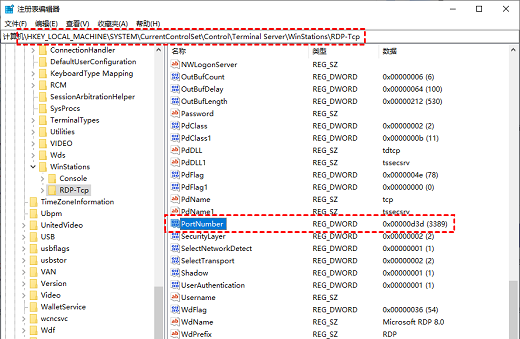
3. Ändern Sie die „numerischen Daten“ im Fenster auf die neue Portnummer (zwischen 1025 und 65535), aktivieren Sie „Dezimal“ und klicken Sie zum Speichern auf „OK“.
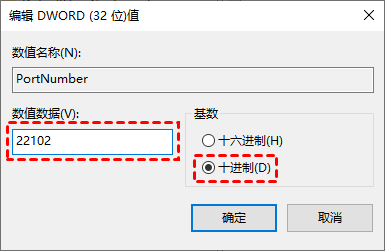
Methode 2: Ändern Sie die Portnummer in der Firewall
1. „Win+R“, um die Eingabe „Steuerung“ zu öffnen, und drücken Sie die Eingabetaste, um das Bedienfeld zu öffnen.
2. Klicken Sie nach dem Aufrufen der neuen Benutzeroberfläche auf „System und Sicherheit – Windows Defender Firewall – Erweiterte Einstellungen“.
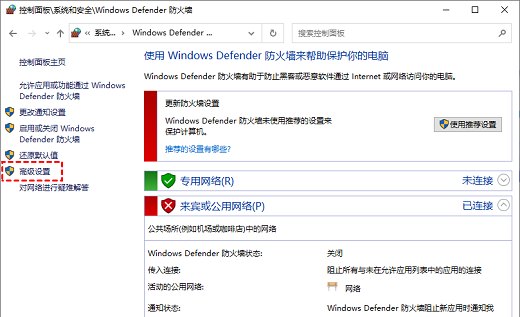
3. Klicken Sie links im Fenster auf „Eingehende Regeln“ und wählen Sie dann rechts die Option „Neue Regel“.
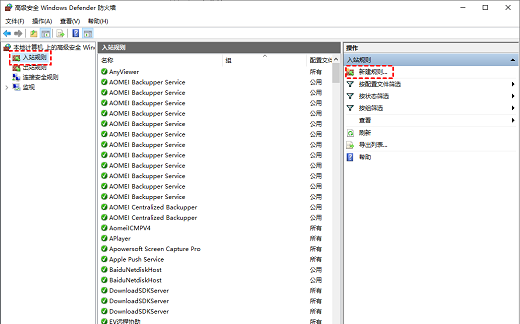
4. Aktivieren Sie dann unter „Typ der zu erstellenden Regel“ den Punkt „Port“ und klicken Sie auf „Weiter“.
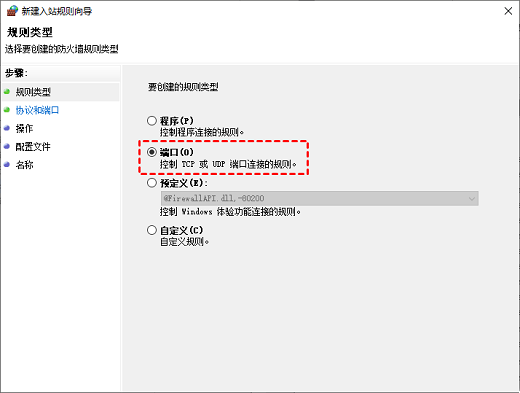
5. Markieren Sie „TCP“ und „Spezifischer lokaler Port“ und geben Sie die Portnummer „3327“ in das Textfeld ein.
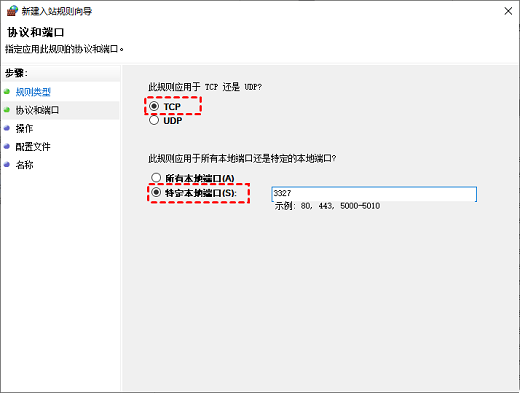
6. Klicken Sie dann auf „Verbindung zulassen“ und dann auf „Weiter“.
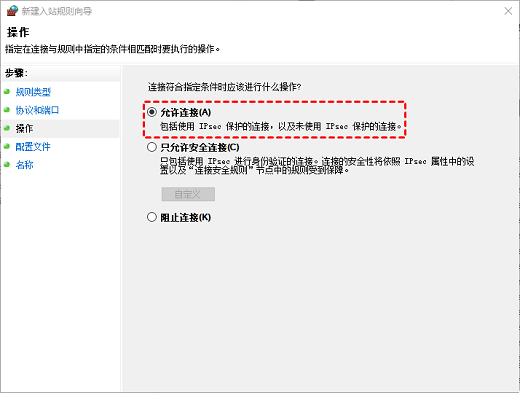
7. Überprüfen Sie alle Optionen im Bild unten und klicken Sie auf Weiter.
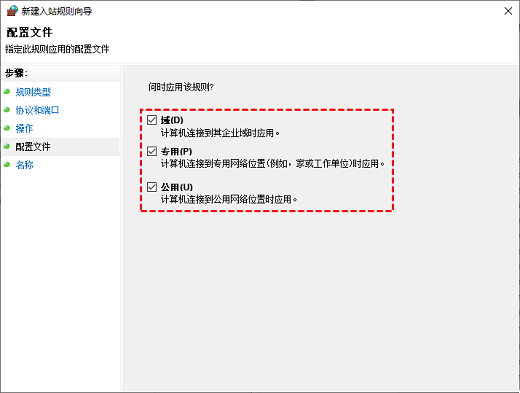
8. Geben Sie abschließend den Namen der Regel ein, z. B. „TCP-Port 3327“, und klicken Sie auf „Fertig stellen“.
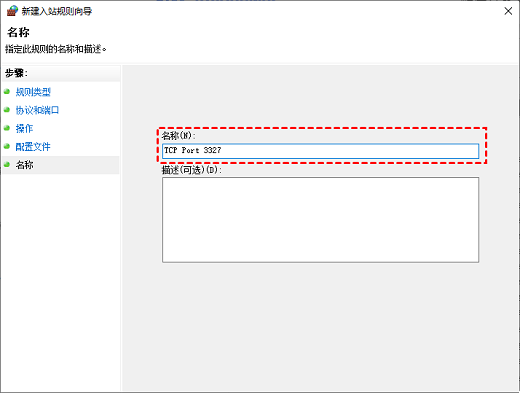
Das obige ist der detaillierte Inhalt vonSo ändern Sie die Portnummer von Windows 10 Remote Desktop. Für weitere Informationen folgen Sie bitte anderen verwandten Artikeln auf der PHP chinesischen Website!
In Verbindung stehende Artikel
Mehr sehen- So beheben Sie den schwerwiegenden Win11Steam-Fehler
- So lösen Sie das Problem, dass für die Win11-Installation TPM2.0 erforderlich ist
- Einfache und effektive Schritte zur Behebung des Fehlers 0x80070057
- Fehler 0x80070057 beheben: Computerprobleme schnell lösen
- Win11-Anleitung zur Installation von Android-Apps

